Kako dodati emotikone poruka na Facebook Messenger

Kako dodati emotikone poruka na Facebook Messenger. Otkrijte kako koristiti razne emotikone za poboljšanje komunikacije.
Možete preuzeti sadržaj na Netflixu za gledanje izvan mreže . Evo kako preuzeti filmove i TV emisije na Netflixu .

Kako preuzeti filmove i TV emisije na Netflixu
Netflix vam ne dopušta preuzimanje cijelih emisija i filmova. Neki sadržaji imaju licencu samo za strujanje. Stoga ne možete preuzeti taj sadržaj na svoj uređaj za izvanmrežno gledanje.
Netflix nudi širok izbor kvalitetnog sadržaja za preuzimanje. Ovisno o vašoj internetskoj vezi, možete odabrati rezoluciju na kojoj želite preuzeti sadržaj za izvanmrežno gledanje na svom uređaju.
Imajte na umu da se kvaliteta koju odaberete odnosi na sve preuzete video datoteke. Ne birate pojedinačne kvalitete za svaku seriju ili film.
Trenutačnu kvalitetu preuzimanja u aplikaciji Netflix možete promijeniti na sljedeći način:
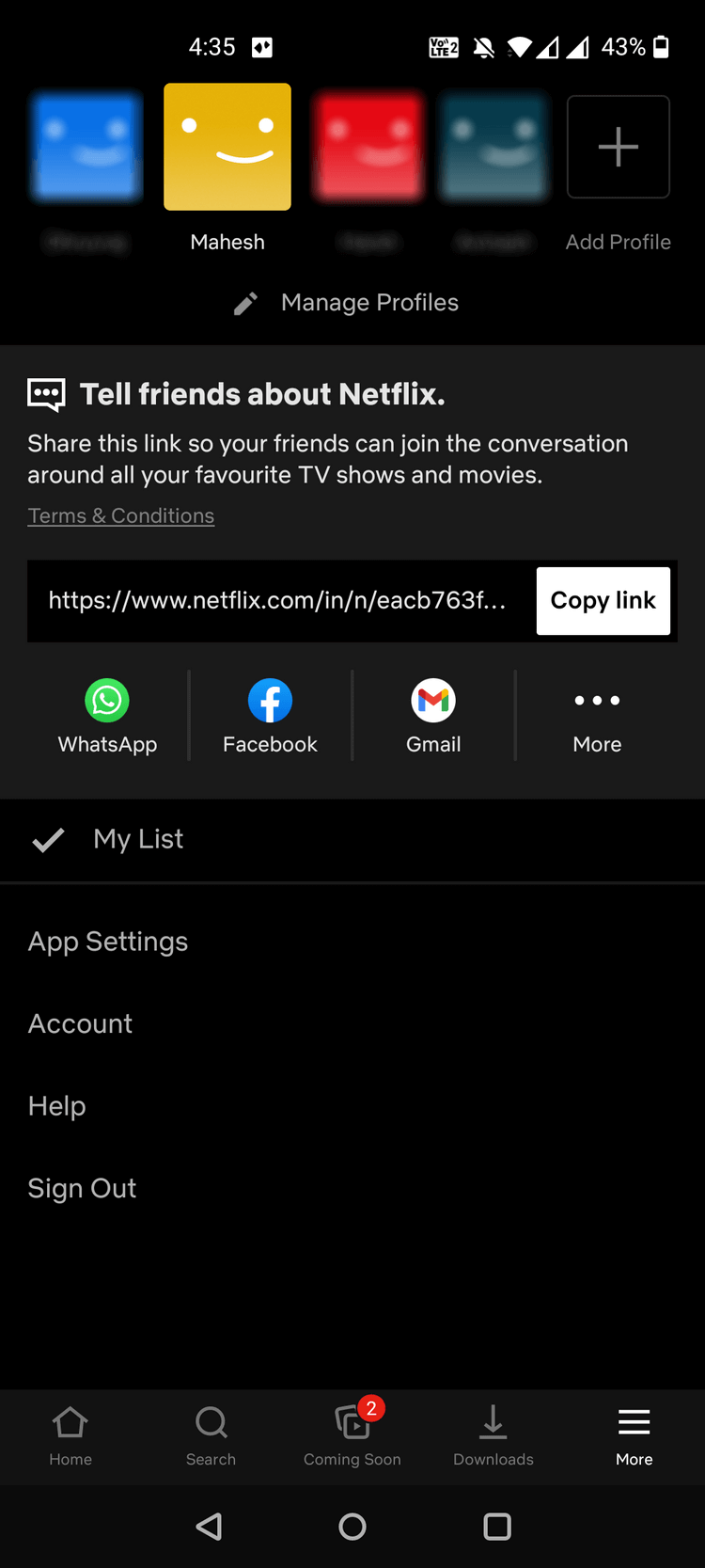
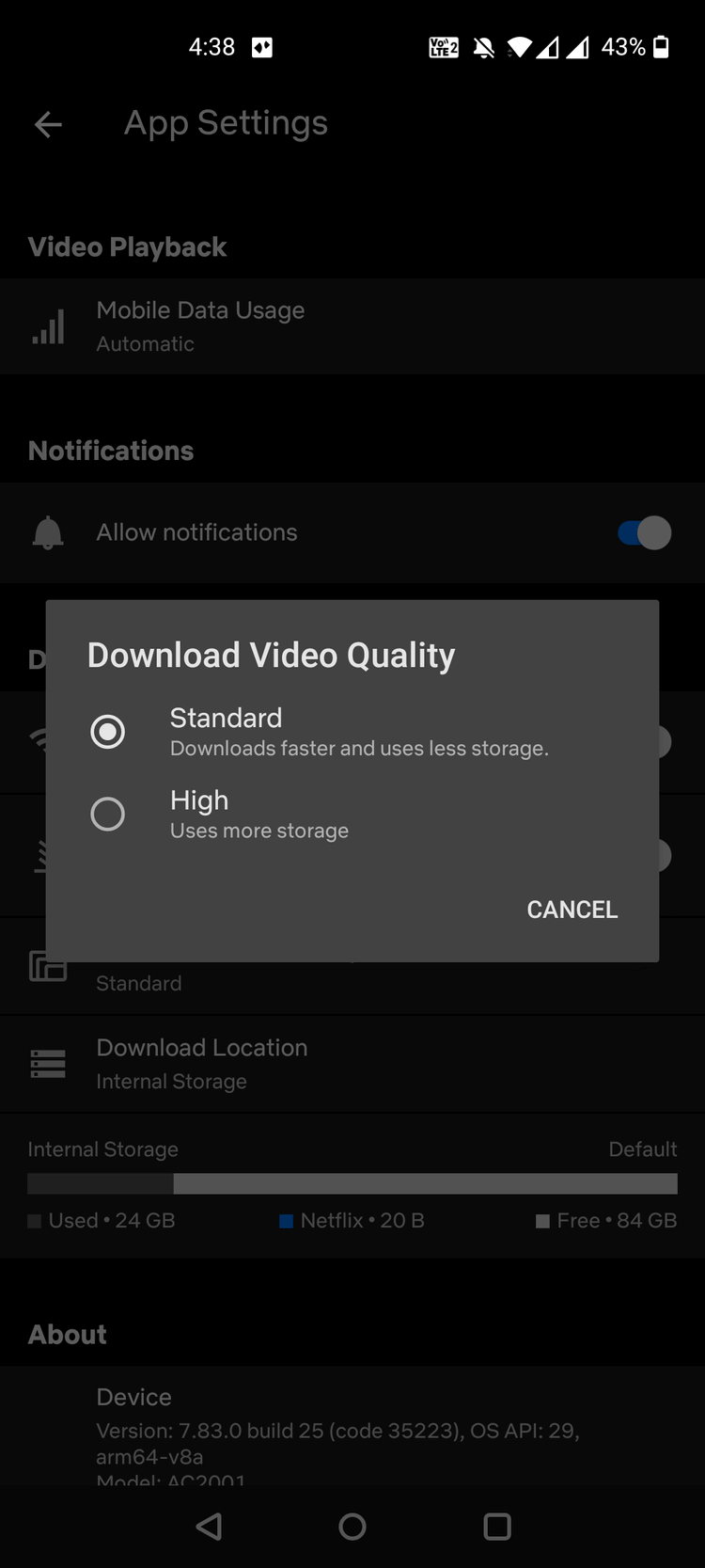
Netflix za Android ima poseban odjeljak za pronalaženje, preuzimanje i upravljanje izvanmrežnim gledanjem. To vam olakšava pristup preuzetim emisijama i filmovima.
Kako preuzeti prve emisije i filmove na Netflixu za Android:
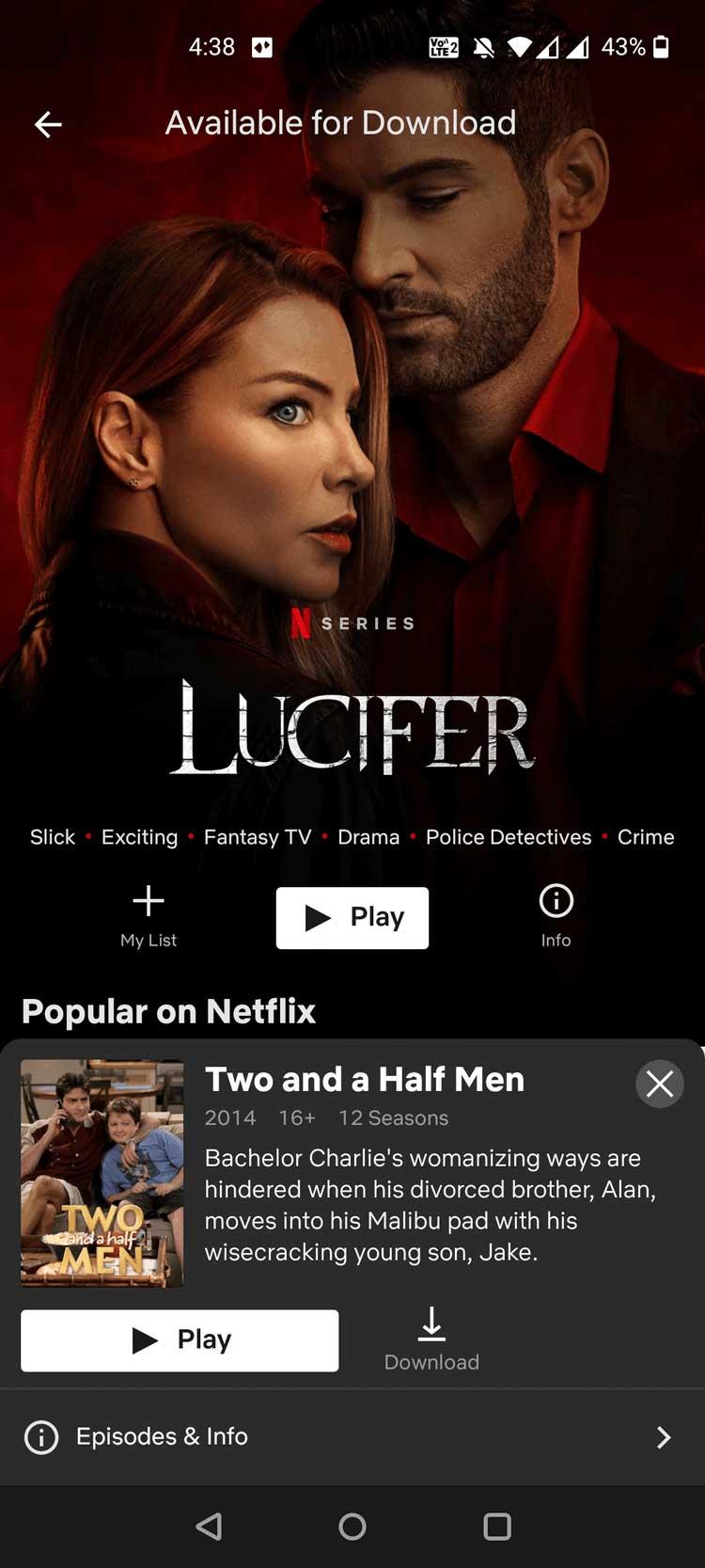
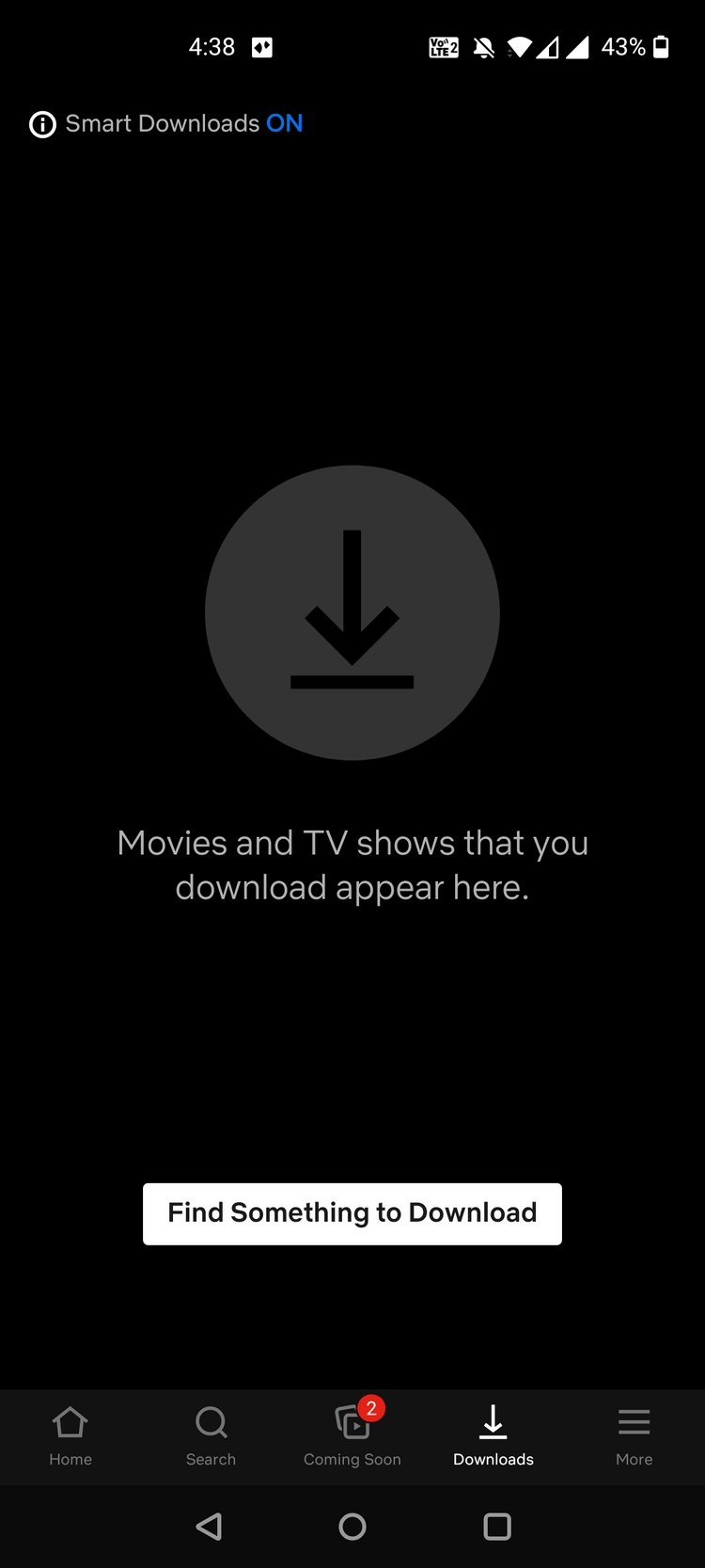
Netflix će početi preuzimati filmove i emisije koje odaberete bez daljnje obavijesti. Preuzetu datoteku pronaći ćete u odjeljku Preuzimanja ove zabavne aplikacije.
Netflix za iOS radi slično kao Netflix za Android. Samo pronađite sadržaj koji želite gledati izvan mreže, dodirnite opciju preuzimanja i on će se pojaviti u odjeljku Preuzimanja .
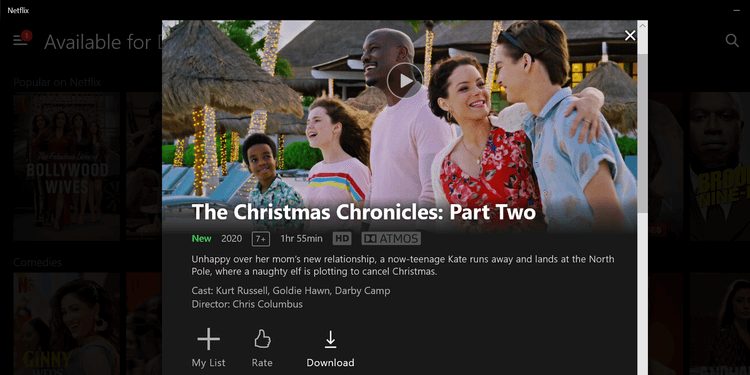
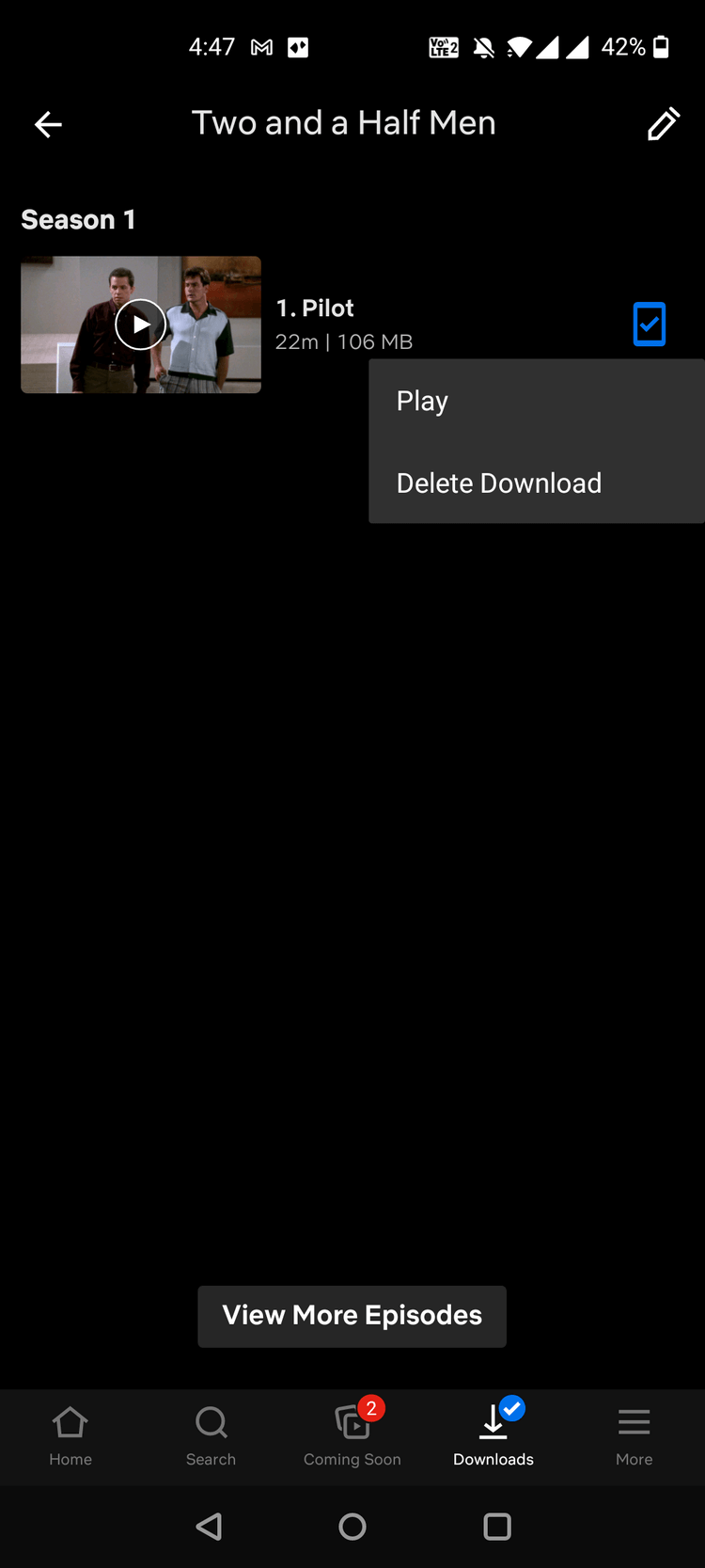
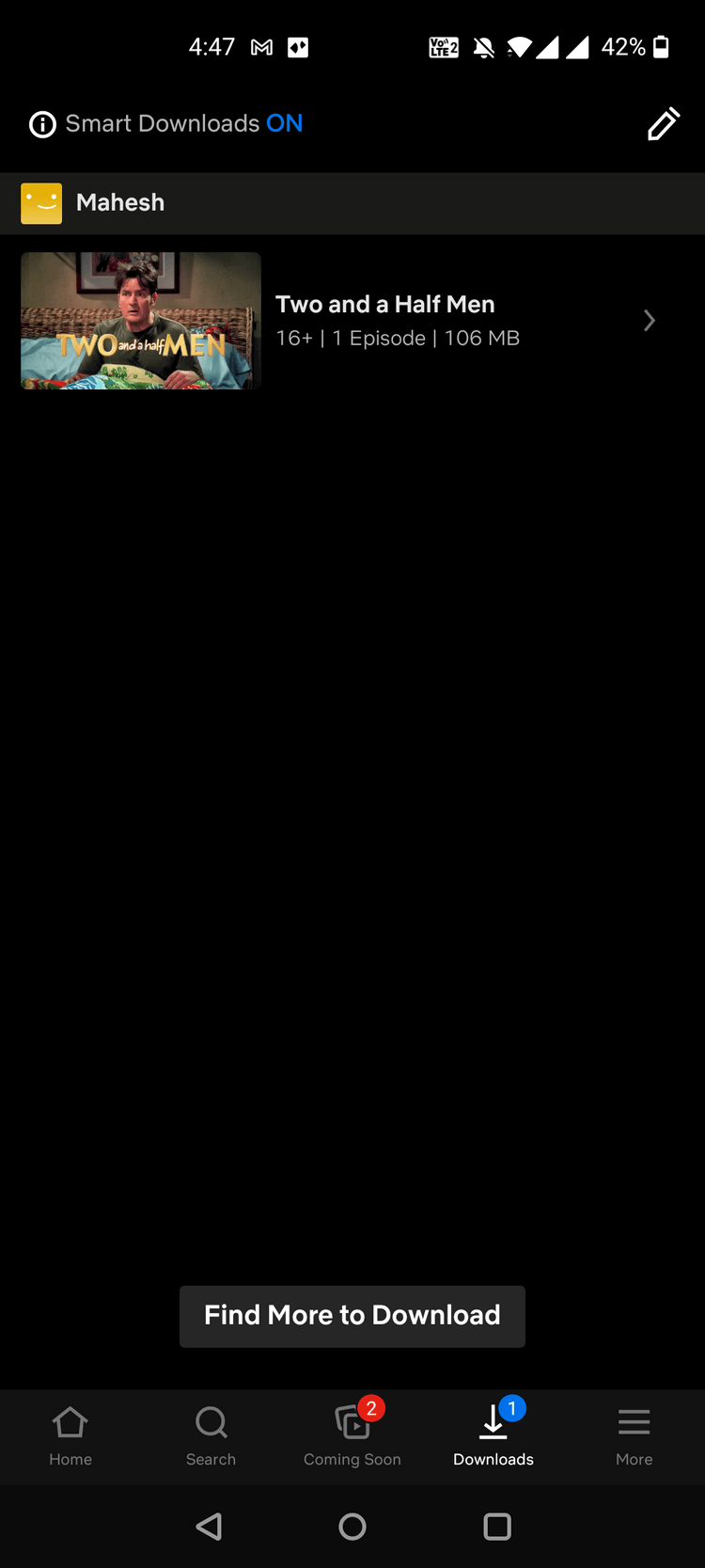
Za brisanje više preuzetih datoteka odjednom, dodirnite ikonu olovke na zaslonu preuzimanja , označite stavke koje želite izbrisati i na kraju dodirnite ikonu za brisanje u gornjem desnom kutu.
Stavke koje ste odabrali sada su izbrisane. Ako ih želite natrag, morate ih ponovno učitati.
Netflix nudi opciju pod nazivom Smart Downloads – Pametna preuzimanja. Kada uključite ovu opciju, Netflix automatski preuzima sljedeći dio serije koji ste preuzeli i gledate.
Na primjer, ako gledate epizodu 2 serije Stranger Things, Netflix će automatski preuzeti epizodu 3 za vas.
Morate omogućiti Smart Downloads u Netflixu prije nego što ga koristite na sljedeći način: Idite na Downloads u ovoj aplikaciji > omogućite Smart Downloads .
Ako imate problema s učitavanjem nečega na Netflixu, učinite sljedeće:
Na Androidu idite na Postavke > Aplikacije i obavijesti > Netflix > Dopuštenja > Pohrana i provjerite je li Dopusti uključeno . Ova radnja omogućuje Netflixu da spremi sadržaj u memoriju vašeg telefona.
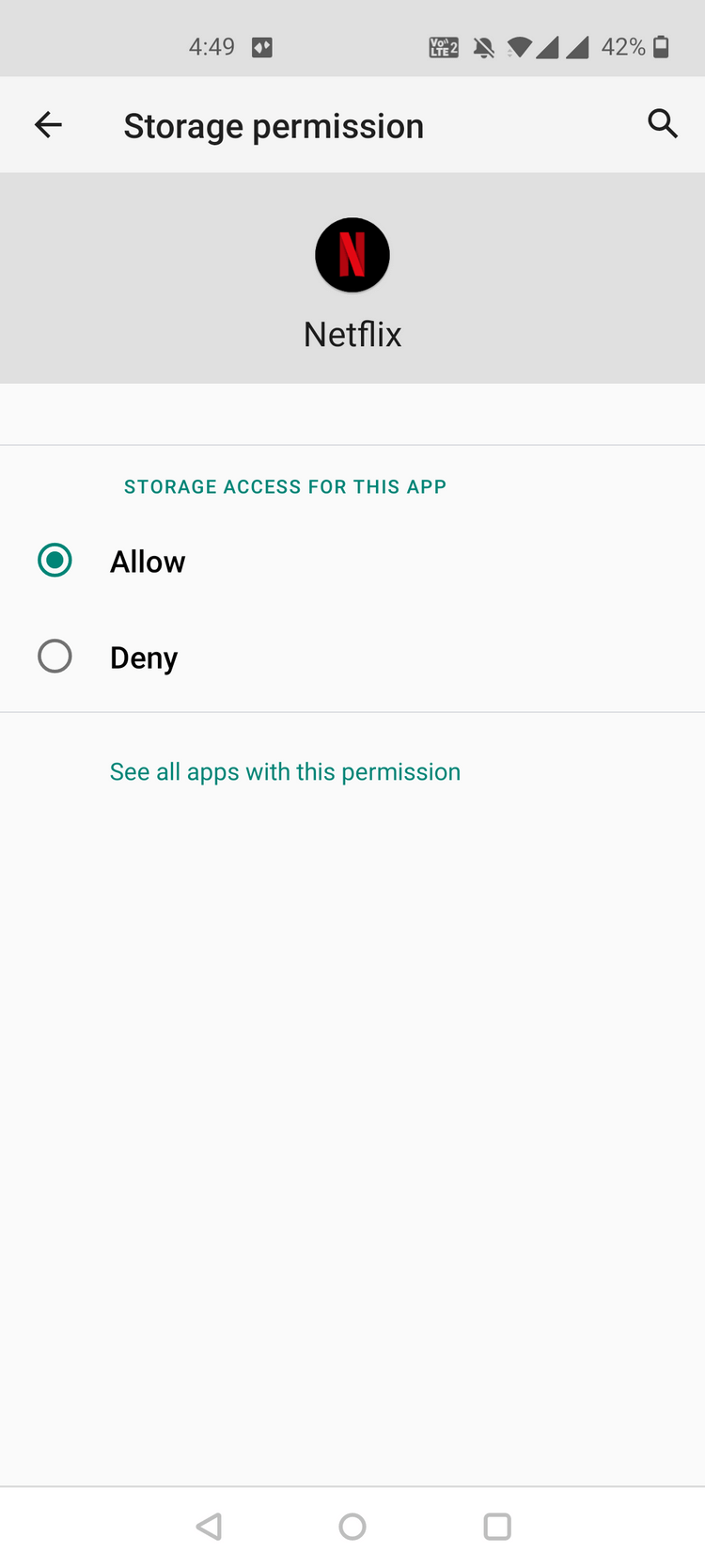
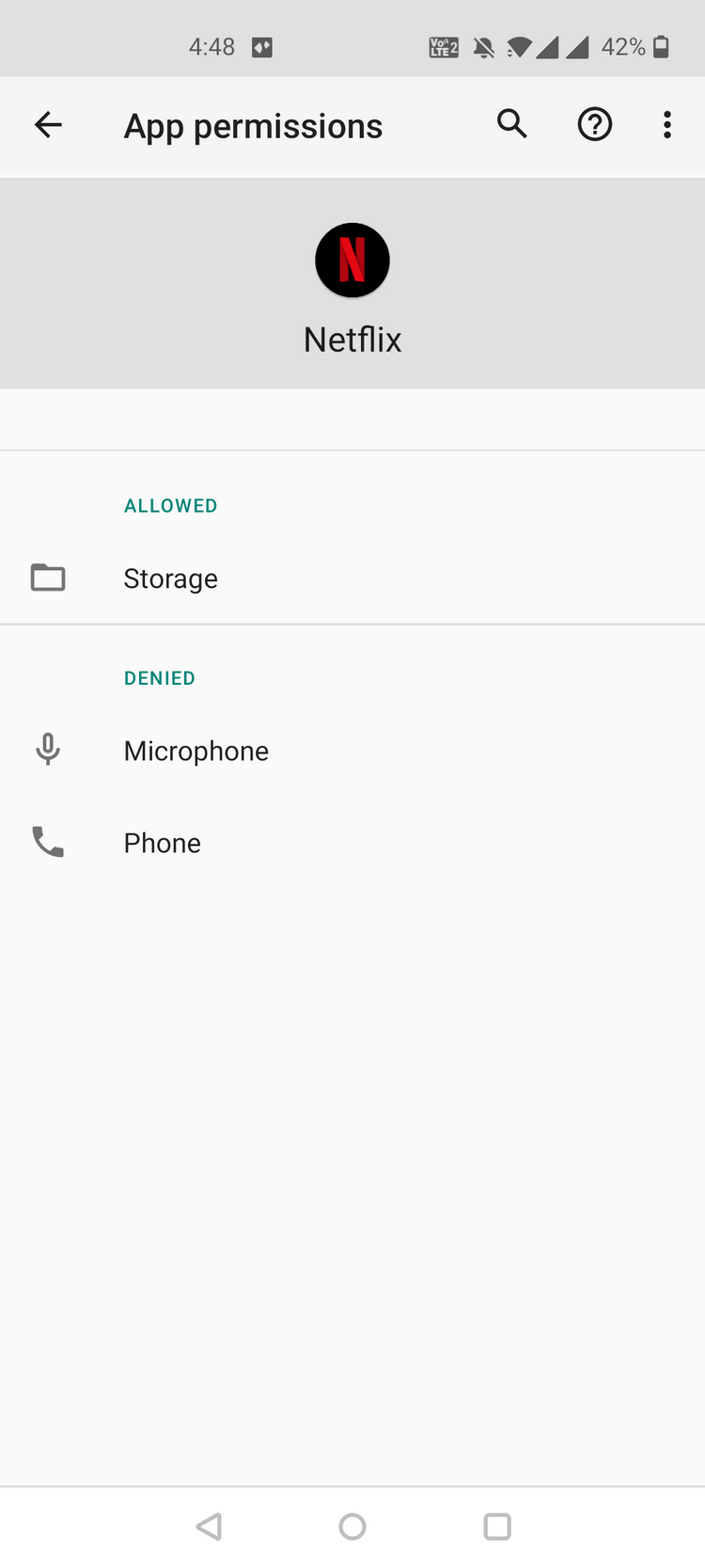
Na svom iPhoneu ili iPadu ponovo instalirajte aplikaciju Netflix da vidite je li problem riješen. Korisnici Windowsa moraju biti sigurni da koriste najnoviju verziju operativnog sustava. Idite na Postavke za provjeru.
Gore je opisano kako preuzeti filmove i TV emisije na Netflixu za gledanje izvan mreže . Nadamo se da vam je članak koristan.
Kako dodati emotikone poruka na Facebook Messenger. Otkrijte kako koristiti razne emotikone za poboljšanje komunikacije.
Kako koristiti WiFi AR za provjeru snage Wi-Fi-ja, WiFi AR je jedinstvena aplikacija koja vam omogućuje provjeru jačine signala bežične mreže koristeći proširenu stvarnost.
Upute za pronalaženje spremljenih videa na Facebooku. Ako nakon spremanja videa u Facebookovu arhivu ne znate kako ga ponovno pogledati, ovaj vodič će vam pomoći.
Upute za uključivanje livestream obavijesti na Instagramu. Saznajte kako primati obavijesti o prijenosima uživo na Instagramu putem našeg jednostavnog vodiča.
Saznajte kako jednostavno možete izraditi naljepnice i ispisane omotnice u programu Word 365 / 2019 / 2016.
Detaljne upute za objavljivanje više fotografija na istoj Facebook priči. Saznajte kako učinkovito koristiti ovu značajku.
Kako koristiti efekte u programu Adobe Premiere Pro, efekte možete lako primijeniti kroz našu detaljnu uputu.
Prečaci u Blenderu koje korisnici trebaju znati. Ovaj vodič sadrži ključne prečace koji vam olakšavaju rad u Blenderu.
Saznajte kako provjeriti matičnu ploču računala koristeći različite metode - od naredbenog retka do CPU-Z. Ova uputa je korisna ako planirate nadogradnji vašeg osobnog računala.
Upute za izradu titlova za videozapise pomoću CapCuta. Ovaj članak će vam pokazati kako jednostavno uključiti titlove na Capcutu.








